von Ashwin am 05. Oktober 2021 in der Windows 11-Hilfe – Letztes Update: 05. Oktober 2021 – 2 Kommentare
Falls Sie es verpasst haben, Windows 11 wurde offiziell einen Tag früher als erwartet veröffentlicht. Möglicherweise suchen Sie nach einer Möglichkeit, auf das Betriebssystem zu aktualisieren. Es gibt mehrere Möglichkeiten, Windows 11 herunterzuladen. Das ist in Ordnung, wenn Sie einen relativ modernen Computer haben. Das Setup prüft jedoch, ob Ihr Gerät mit dem neuen Betriebssystem kompatibel ist.
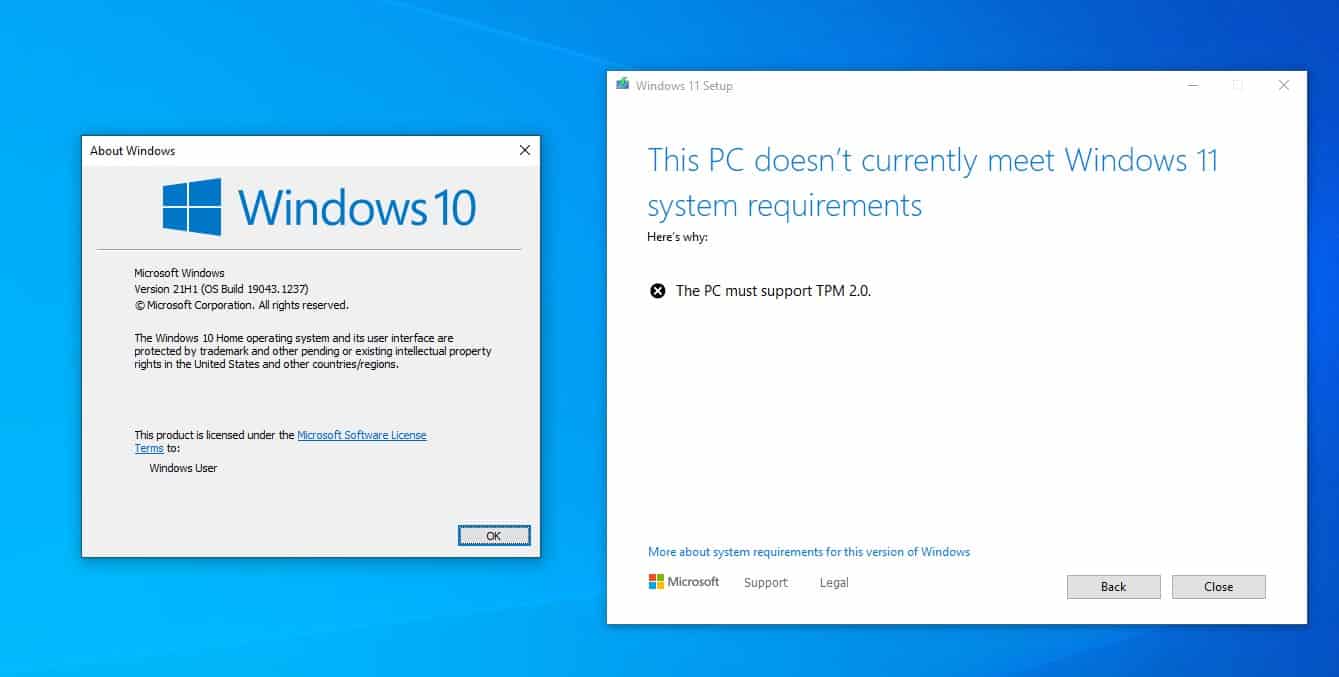
Eine der Anforderungen von Windows 11 ist TMP 2.0 (Trusted Platform Module), eine Komponente, die in Intel-CPUs der 8. Generation und AMD Ryzen 2. Generation (2000 oder höher) vorhanden ist. Wenn Sie einen älteren Prozessor haben, ist dieser nicht mit dem neuen Betriebssystem kompatibel, zumindest sagt Ihnen das Installationsprogramm das und der Vorgang schlägt fehl.
Tipp: Finden Sie es heraus ob Ihr Computer mit Windows 11 kompatibel ist, indem Sie die PC Health Check-App von Microsoft verwenden.
WERBUNG
Microsoft sagt nicht, dass ältere Prozessoren Windows 11 nicht ausführen können, nur dass es die Systeme nicht offiziell unterstützt. In Wirklichkeit können Sie Windows 11 also auf alten Computern verwenden. Ich verwende es auf meiner kostenlosen VMWare Workstation ohne die TPM-Option, seit der erste Build durchgesickert ist. Neuere Insider-Builds blockierten die Installation jedoch aufgrund der TPM-Prüfung, aber ich habe diese Anforderung ziemlich leicht umgangen.

Hinweis: Windows Update zeigt eine Benachrichtigung an, wenn das Gerät nicht mit Windows 11 kompatibel ist. Es besagt Folgendes: ing: “Dieser PC erfüllt derzeit nicht alle Systemanforderungen für Windows 11”. Die Benachrichtigung verlinkt zum PC Health Check-Tool von Microsoft, das weitere Details zu den Inkompatibilitäten bietet.
Sie benötigen eine Kopie von Windows 11, wenn Sie keine haben, um die ISO zu erhalten, bevor Sie die folgenden Schritte ausführen. So können Sie Windows 11 sicher herunterladen.
WERBUNG
Installieren Sie Windows 11 auf Geräten ohne TPM
Option 1 – Universal MediaCreationTool Wrapper
1. Laden Sie das Tool herunter (verwenden Sie den Download als ZIP-Button) und extrahieren Sie den Inhalt des Archivs in einen Ordner.
2. Öffnen Sie das Verzeichnis und wählen Sie die Datei Skip_TPM_Check_on_Dynamic_Update.cmd aus.
3. Klicken Sie mit der rechten Maustaste darauf und wählen Sie Als Administrator ausführen.
WERBUNG

Der Befehl macht im Wesentlichen 2 Dinge: Er löscht eine Datei namens “appraiserres.dll” und erstellt einen Registrierungsschlüssel, der die Installation von Windows 11 ohne TPM 2.0 ermöglicht. Dies ist bei weitem die einfachste Methode und die, die wir empfehlen. Martin hat einen Artikel über das Tool geschrieben, den Sie als Referenz lesen können. Es enthält auch einen Wrapper für das offizielle Media Creation Tool von Microsoft, und Sie können es ausführen, um Windows 11 auf dem von Ihnen verwendeten Gerät zu installieren.
Option 2 – Löschen Sie die Appraiser-Dateien
1. Mounten Sie das Windows 11-ISO im Explorer.
2. Kopieren Sie den Inhalt des Bildes in einen Ordner.
3. Navigieren Sie zum Ordner Sources und löschen Sie die Dateien appraiser.dll und appraiser.sdb.
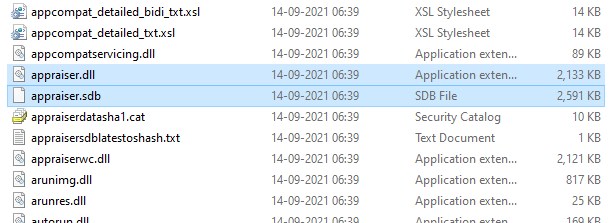
Führen Sie das Setup aus, und es sollte die TPM 2.0-Prüfung umgehen. Wenn es immer noch nicht funktioniert, überprüfen Sie das Verzeichnis C:$WINDOWS.~BTSources auf dem Laufwerk Ihres Computers, um zu sehen, ob es die beiden oben genannten Dateien enthält, und löschen Sie sie. Dies ist die Methode, die ich zum Aktualisieren meiner VM-Installation von Windows 11 auf einen neueren Build verwendet habe.
Option 3 – Verwenden von Windows 10-Dateien zur Installation von Windows 11
< p>Für diese Methode benötigen Sie eine ISO für Windows 10 sowie eine für Windows 11.

1. Öffnen Sie das Windows 10 ISO und kopieren Sie alle Dateien im Quellordner, mit Ausnahme der Datei namens Install.ESD , in einen separaten Ordner.
2. Laden Sie das Windows 11-Image in Explorer, kopieren Sie die Datei Install.WIM in den Ordner, in den Sie die anderen Inhalte kopiert haben.
3. Starten Sie die Windows 10-Setup-Datei. Ja, es mag verrückt klingen, aber es verleitet das Setup dazu, die Anforderungen von Windows 10 anstelle von Windows 11 zu verwenden, sodass Ihr Computer die Prüfung bestehen kann.

Ich habe dies gestern in einer neuen VM-Installation getestet und es funktioniert immer noch.
Hinweis: Sie müssen UEFI BIOS und Secure Boot auf Ihrem Computer aktiviert haben um das neue Betriebssystem zu installieren.
Haben Sie eine andere Möglichkeit, die TPM 2.0-Anforderung zu umgehen, um inst alle Windows 11?
WERBUNG